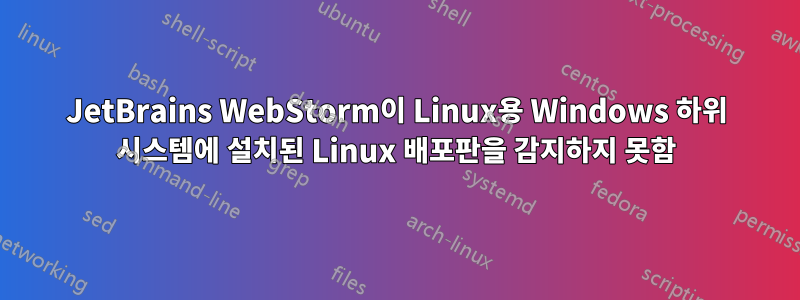
Linux용 Windows 하위 시스템에 설치된 Ubuntu 또는 Debian Linux 배포판의 WebStorm에서 사용할 수 있는 디버깅 기능을 사용하여 nodejs 코드를 디버그하려고 합니다.
아래 웹사이트에 나열된 지침을 따랐지만 WebStorm 설치가 시스템에 설치한 Linux 배포판을 감지하지 못하고 이미 wslconfig.exe를 사용하여 기본 배포판을 설정했습니다.
- https://stackoverflow.com/questions/51912772/how-to-use-wsl-as-default-terminal-in-webstorm-or-any-other-jetbrains-products
- https://blog.jetbrains.com/webstorm/2018/06/webstorm-2018-2-eap-182-3208/
또한 시스템에 Linux 배포판이 설치되어 있음을 WebStorm에 수동으로 알릴 방법이 없는 것 같습니다.
질문:
- WSL 배포 감지 감지와 관련하여 WebStorm에 누락된 구성 설정이 있습니까?
- WebStorm을 통해 Linux 배포판을 감지하려면 어떻게 해야 합니까?
참고:이는 터미널 사용뿐만 아니라 WebStorm을 사용한 중단 디버깅 기능을 위한 것입니다. 문제 없이 터미널을 실행할 수 있었지만 WebStorm에서 사용할 수 있는 디버깅 기능이 필요했습니다.
답변1
배포판을 ~\.WebStorm2019.1\config\options\wsl.distributions.xml수동으로 추가해 볼 수 있습니다. 보다https://youtrack.jetbrains.com/issue/PY-32424#focus=streamItem-27-3332472.0-0,https://www.jetbrains.com/help/ruby/configuring-remote-interpreters-using-wsl.html#custom_wsl더 많은 정보를 위해서. 실행 파일의 전체 경로를 지정해야 합니다. 짧은 이름은 기본 설치 루트에서만 작동합니다.
답변2
Windows 스토어를 사용하여 설치되지 않은 WSL 버전을 실행하는 경우 이는 문제가 될 수 있습니다. JetBrains에는 공식적인 수정 사항이 있지만 기본 방식으로 Linux 배포판을 설치하는 다른 방법을 원하는 경우 PowerShell에서 다음 코드를 실행할 수 있습니다.
$REGKEY="HKEY_LOCAL_MACHINE\SOFTWARE\Policies\Microsoft\Windows\WindowsUpdate"
$REGITEM = "DoNotConnectToWindowsUpdateInternetLocations"
function Set-RegistryItem {
param (
# Registry key to set
[Parameter(Mandatory=$true)]
[string]
$RegistryKey,
# Registry item to set
[Parameter(Mandatory=$true)]
[string]
$RegistryItem,
# Value to Set
[Parameter(Mandatory=$true)]
[string]
$Value,
# Value type to Set
[Parameter(Mandatory=$true)]
[string]
$Type
)
if ($(Get-ItemProperty -Path Registry::$RegistryKey -Name $RegistryItem)) {
New-ItemProperty -Path Registry::$RegistryKey -Name $RegistryItem -PropertyType $Type -Value $Value -Confirm -Force
}
}
Set-RegistryItem `
-RegistryKey "HKEY_LOCAL_MACHINE\SOFTWARE\Policies\Microsoft\Windows\WindowsUpdate" `
-RegistryItem DoNotConnectToWindowsUpdateInternetLocations `
-Value 0 `
-Type DWord
Set-RegistryItem `
-RegistryKey HKEY_LOCAL_MACHINE\SOFTWARE\Policies\Microsoft\WindowsStore `
-RegistryItem AutoDownload `
-Value 4 `
-Type DWord
Set-RegistryItem `
-RegistryKey HKEY_LOCAL_MACHINE\SOFTWARE\Policies\Microsoft\WindowsStore `
-RegistryItem RemoveWindowsStore `
-Value 0 `
-Type DWord
이렇게 하면 Windows 스토어가 일시적으로 활성화되고 필요한 프로그램(Linux 배포판)을 설치할 수 있습니다. 그룹 정책으로 인해 PowerShell 실행이 차단된다면 운이 없는 것입니다.
또한 그룹 정책에 의해 비활성화된 경우 컴퓨터를 다시 시작하면 Windows 저장소가 비활성화됩니다.
Linux 배포판이 Windows 스토어를 통해 기본 방식으로 설치되면 JetBrians는 이를 거의 즉시 선택합니다.




